Installige ja kasutage FileZilla FTP klienti Ubuntu Linuxis
FileZilla on kiire, usaldusväärne ja platvormideülene FTP-kliendi tarkvara. Sellel on laialdane kasutajaskond tänu silmapaistvatele funktsioonidele, nagu hõlpsasti kasutatav, mitme keele tugi, lohistamisvõimalus, otsing ja failide kaugtöötlus.
Toimetaja märkused: See artikkel on mõeldud absoluutsete algajate jaoks, kes on Ubuntu jaoks uued. Selles postituses oleme arutanud paigaldamise ja kasutamise põhitõdesid.
Ubuntusse installimiseks käivitage terminalis järgmine käsk.
sudo aptitude install filezilla
Kui installimine on lõpule jõudnud, saab selle laadida Rakendused> Internet> Faili Zilla FTP klient.
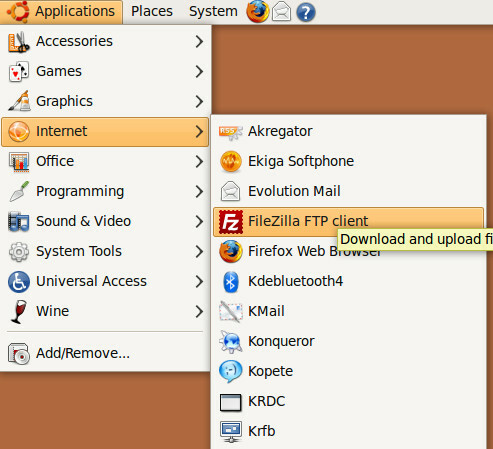
Siin on ekraanipilt, mis näitab FileZilla põhiekraani.
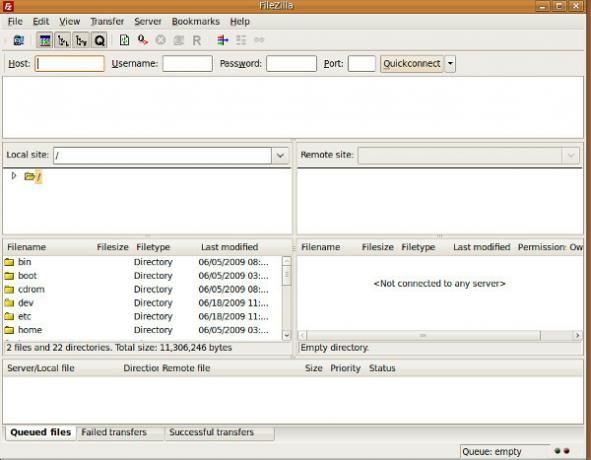
Määrake oma hostinimi (IP-aadress) ja muud sisselogimisandmed ja klõpsake nuppu Kiirühendus serveri saidiga ühenduse loomiseks. Sellel on tavaline kahe akna liides, kui teie ühendus on edukalt loodud, näete parempoolses aknas kaugfaile ja vasakus aknas kohalikke faile.
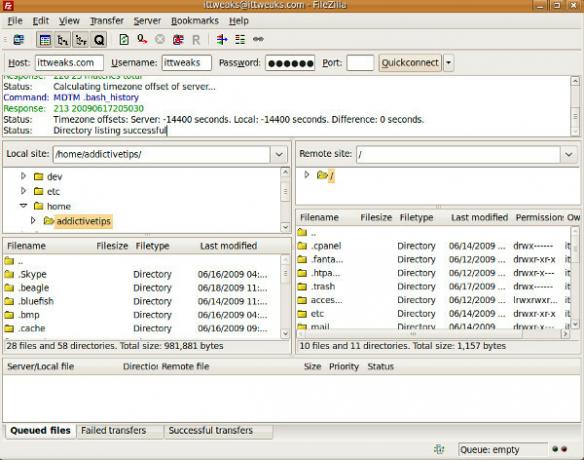
Mõne faili üleslaadimiseks lohistage see fail oma kohalikust draivist kaugserverisse.
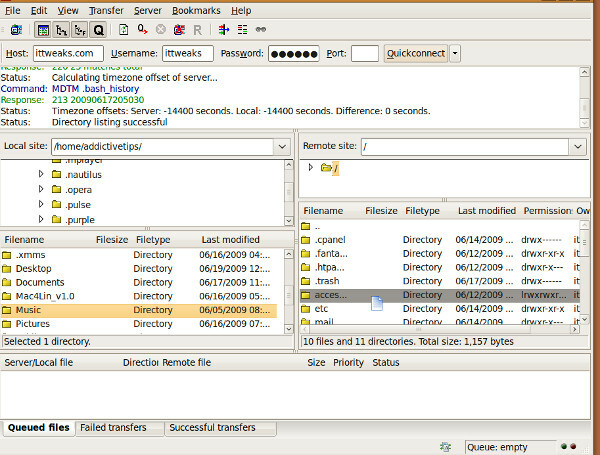
Teise võimalusena saate faile edastada ka ilma pukseerimiseta, paremklõpsake vasakus aknas asuvat faili või kausta ja valige Laadi üles.
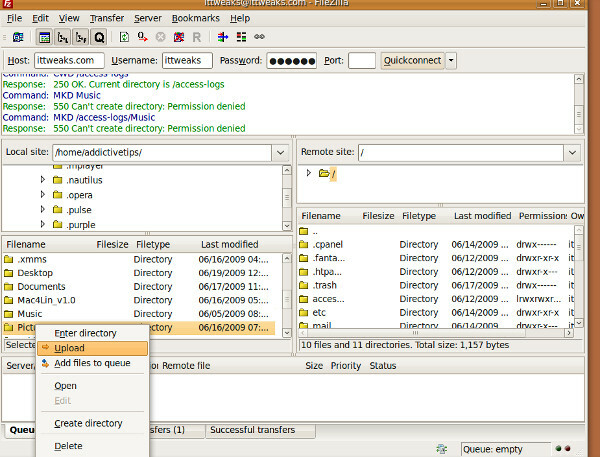
Samamoodi failide / kaustade allalaadimiseks paremklõpsake vastavat faili / kausta ja valige lae alla.
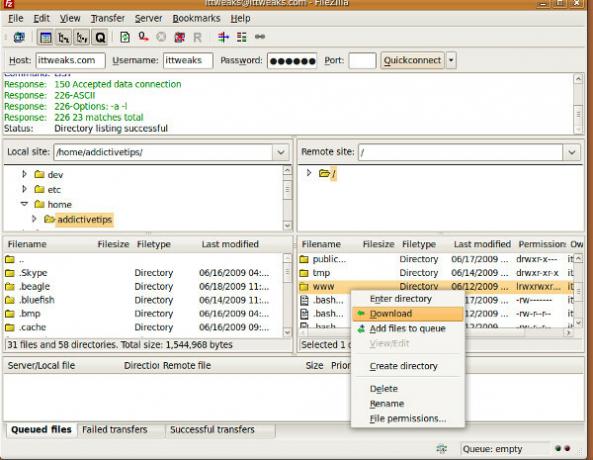
Võimalik on ka failide / kaustade ümbernimetamine ja õiguste muutmine. Edukaid, ebaõnnestunud ja järjekorda pandud ülekandeid saate jälgida ülekannete aknast allosas. Kui ootate FileZilla otsingufunktsiooni kasutamist, siis minge siin. Naudi!
otsing
Viimased Postitused
5 parimat torrentklienti Linuxi jaoks
Torrenting on tänapäeval väga vaieldav termin. Inimesed peavad seda...
6 parimat Linuxi kaugjuurdepääsurakendust
Kaugjuurdepääsu ei peeta OS-is alati oluliseks funktsiooniks, kuid ...
Kuidas luua SSH-tunnel Linuxis
Internetis tsensuuri vältimisel on enamik inimesi teadlik volikirja...



